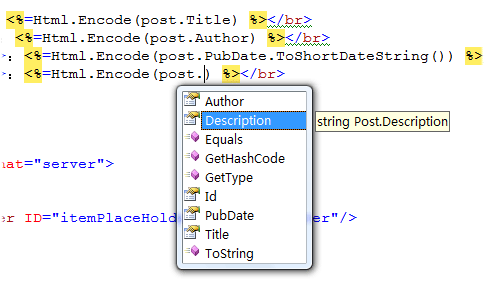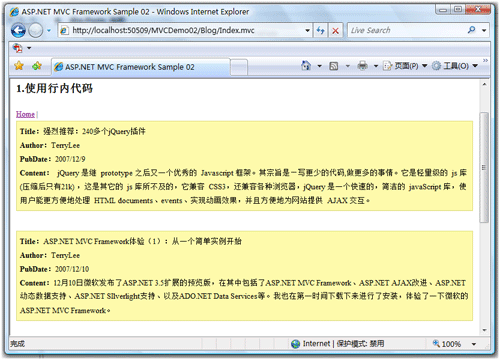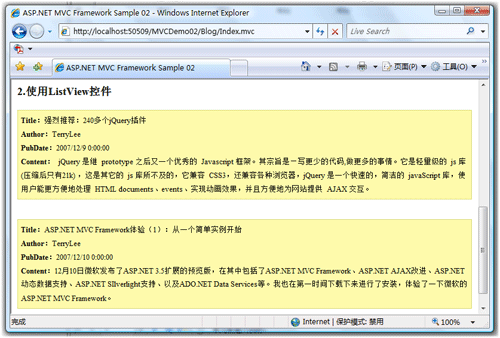概述
ASP.NET WebForm下,显示列表数据,经常会使用服务器控件GridView、DataList等。在ASP.NET MVC Framework中,我们有两种方式进行显示数据,一是使用行内代码,即通过循环视图数据使用<%=%>标记进行呈现;二是使用服务器控件,同样可以把视图数据绑定在服务器控件,如ASP.NET 3.5中的新控件ListView。
准备数据访问
这里我们显示一个Post的列表DataContext和实体定义如下:
[Database(Name="Blog")] public class BlogDataContext : DataContext { public BlogDataContext() : base(@"Server=.\Sql2005;User Id=sa;Password=;Database=Blog") { } public Table<Post> Posts { get { return this.GetTable<Post>(); } } }
Post实体:
[Table(Name="Posts")] public class Post { [Column(IsPrimaryKey=true,IsDbGenerated = true)] public int Id { get; set; } [Column] public string Title { get; set; } [Column] public string Author { get; set; } [Column] public DateTime PubDate { get; set; } [Column] public string Description { get; set; } }
同时,我们定义一个BlogRepository类,用于读取Post数据,这样可以使得Controller中代码更加优雅,不再涉及数据访问:
public class BlogRepository { public List<Post> GetAll() { BlogDataContext db = new BlogDataContext(); IEnumerable<Post> posts = from p in db.Posts orderby p.PubDate select p; return posts.ToList<Post>(); } }
定义Controller
这里的Controller定义就非常简单了,获取所有Post数据,然后把数据传给视图
public class BlogController : Controller { [ControllerAction] public void Index() { // 获取所有post数据 BlogRepository repository = new BlogRepository(); List<Post> posts = repository.GetAll(); // 转向视图Index,显示Post列表 RenderView("Index", posts); } }
定义View
添加一个Index视图,并使其继承于ViewPage<List<Post>>。
1.使用行内代码显示,进行数据的循环并使用ViewPage提供的HtmlHelper方法。
<h3>1.使用行内代码</h3> <%=Html.ActionLink("Home", new { action="Index"})%> | <div> <%foreach (Post post in ViewData) { %> <div class="postitem"> <strong>Title</strong>:<%=Html.Encode(post.Title) %></br> <strong>Author</strong>:<%=Html.Encode(post.Author) %></br> <strong>PubDate</strong>:<%=Html.Encode(post.PubDate.ToShortDateString()) %></br> <strong>Content</strong>:<%=Html.Encode(post.Description) %></br> </div><br /> <% } %> </div>
在HTML代码中编写时VS2008同样提供了很好的智能提示功能:
2.使用服务器控件ListView,编写代码如下:
<h3>使用ListView控件</h3> <asp:ListView ID="ListView1" runat="server"> <LayoutTemplate> <div> <asp:PlaceHolder ID="itemPlaceHolder" Runat="server"/> </div> </LayoutTemplate> <ItemTemplate> <div class="postitem"> <strong>Title</strong>:<%# Eval("Title") %></</br> <strong>Author</strong>:<%# Eval("Author")%></br> <strong>PubDate</strong>:<%# Eval("PubDate")%></br> <strong>Content</strong>:<%# Eval("Description") %></br> </div><br /> </ItemTemplate> </asp:ListView>
在后台代码中进行ListView的数据绑定,这里仅仅是对把视图数据绑定到了ListView上面,从数据库中获取数据交给Controller去做。
public partial class Views_Blog_Index : ViewPage<List<Post>> { protected void Page_Load(object sender, EventArgs e) { this.ListView1.DataSource = ViewData; this.ListView1.DataBind(); } }
设置路径选择
同样我们需要进行路径选择的设置
void Application_Start(object sender, EventArgs e) { // Code that runs on application startup RouteTable.Routes.Add( new Route { Url = "[controller]/[action].mvc", Defaults = new { action = "Index" }, RouteHandler = typeof(MvcRouteHandler) }); }
完成后,运行可以看到,使用行内代码和ListView控件的效果是一样的
结束语
在文章结束时,顺便说一下,好多朋友都问为什么有了WebForm,还要再出一个ASP.NET MVC Framework,对于这个问题,建议大家阅读一下这篇文章What's Ailing ASP.NET Web Forms。
示例代码下载:/Files/Terrylee/MVCDemo02.rar